Sådan nulstilles din Windows 8-computer
Windows 8 kommer med en groovy ny funktion kaldet Windows 8 Reset. I modsætning til Windows 8-opdateringsfunktionen, der returnerer din installation til fabriksindstillinger, men vedligeholder personlige filer, Nulstil funktion vender Windows 8 tilbage til en ren installation, men den tørker også alle personlige filer og programmer, der er installeret. Sådan fungerer det.
Sådan nulstilles din Windows 8-pc
Fra Metro-interface skal du klikke på Indstilling på charmsbjælken og vælge Flere pc-indstillinger.
Kontrolpanel i metrostil åbnes. Rul ned, og vælg Generelt, og kom i gang under Nulstil din pc og start igen.

Windows viser kuglepunkter for, hvad en pc-nulstilling vil gøre. Husk, at alt bliver tørt rent fra dit system. Sørg for, at du har sikkerhedskopieret alle dine vigtige data, før du fortsætter.
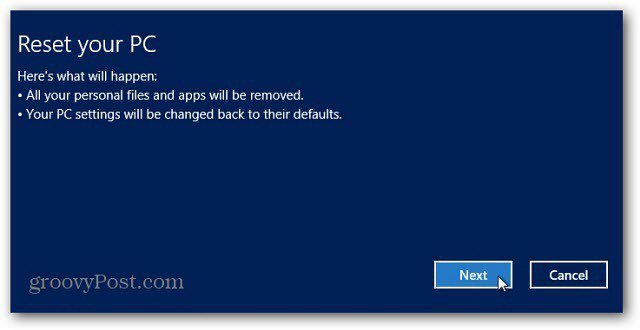
Derefter bliver du spurgt, hvordan du fjerner din personligefiler. Enten grundigt - mest sikkert eller hurtigt - mindre sikkert (filer kan muligvis gendannes). Muligheden Grundlæggende gør tre pass på din harddisk, mens du sletter dens data.
Valget er op til dig, og beskeden giver definitioner af lige fremad. Når du er i tvivl, skal du altid vælge den mest sikre mulighed.
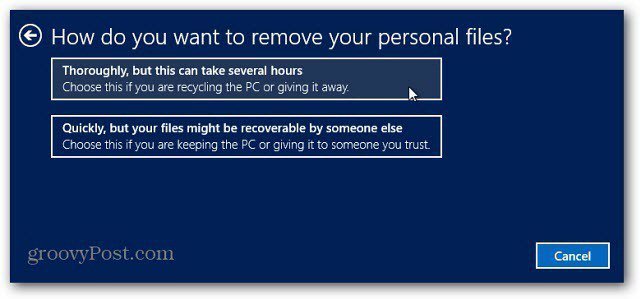
Du får en sidste meddelelse, der spørger, om du er klar til at nulstille pc'en. Klik på Nulstil.
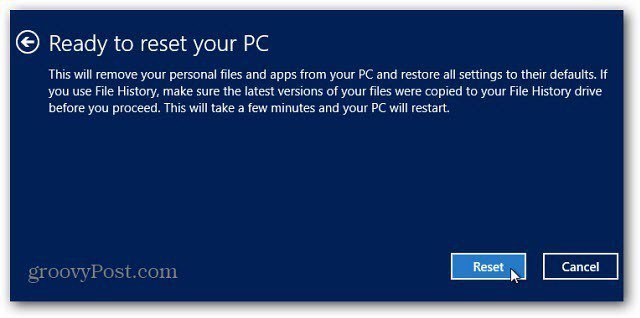
Ligesom med at gøre en PC Refresh, genstarter dit system et par gange, mens det tørrer alle data på din harddisk og installerer en ren version af Windows 8.
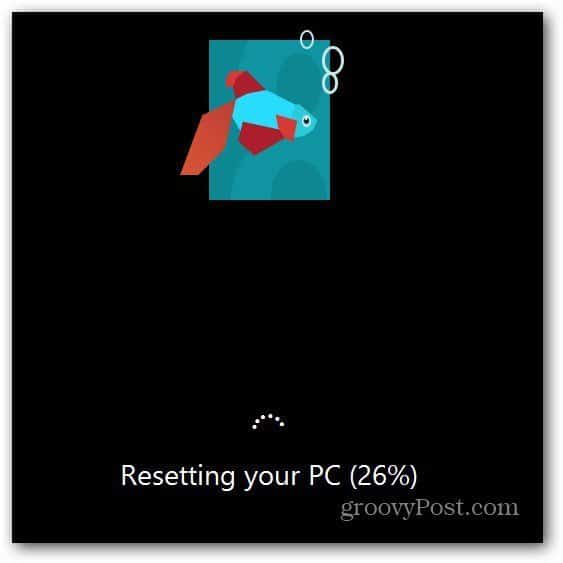
Processen er overraskende hurtig. På mit testskrivebordssystem tog en pc nulstilling - brug af indstillingen Hurtig til at fjerne personlige filer ca. 10 minutter. Det reducerer den tid, det tager at udføre en traditionel ren installation af Windows 7 med mere end halvdelen.
Med pc-nulstillingsindstillingen skal du gennemgå den indledende installationsproces igen.
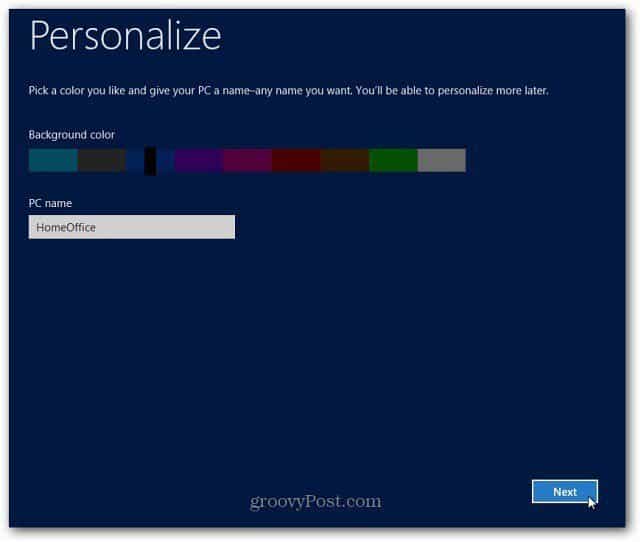
PC Nulstil vs Opdater
Hvad er forskellen? En pc-opdatering geninstallerer Windows 8 og opbevarer dine personlige indstillinger, filer og de apps, du har købt fra Windows Store. Hvis dit system kører langsomt, eller du vil starte forfra med dine data intakte, skal du bruge indstillingen Nulstil.
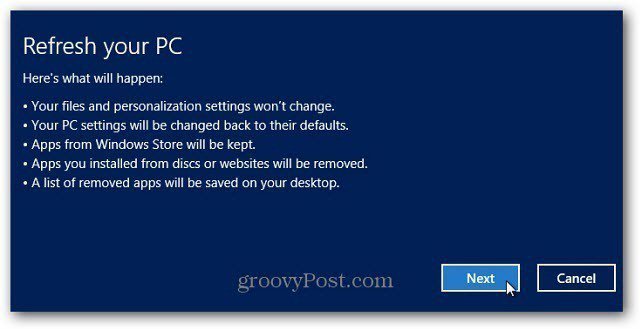
EN PC Nulstilling vil helt slette alle dine filer, indstillingog apps. Geninstaller derefter Windows 8 - alt bliver sat tilbage til systemindstillinger. Denne mulighed er som at udslette din harddisk med DBAN eller et andet disketræningsværktøj og gøre en ren installation af Windows. Hvis du sælger eller afleverer din computer, eller du vil starte forfra, skal du bruge indstillingen Nulstil.
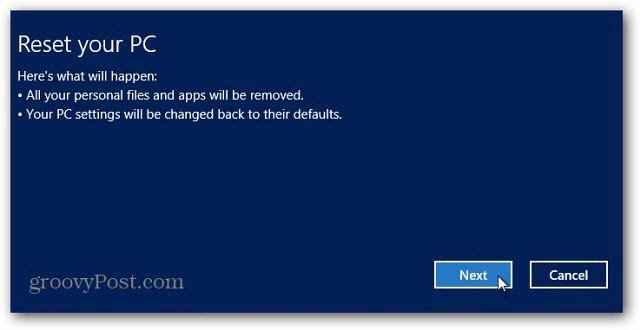
Husk, når du har brugt en af funktionerne, det er en god ide at geninstallere alle Windows-opdateringer med det samme.
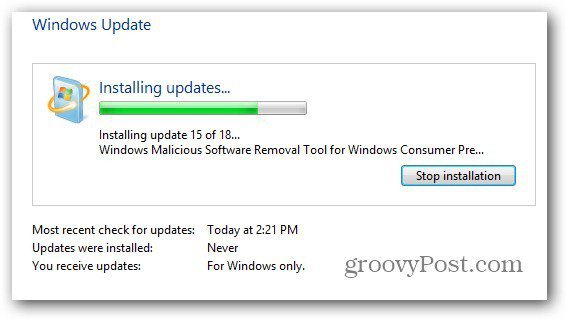
For at få dine freeware- og open source-apps geninstalleret uden den ekstra crapware, se vores artikel på ninite.com.
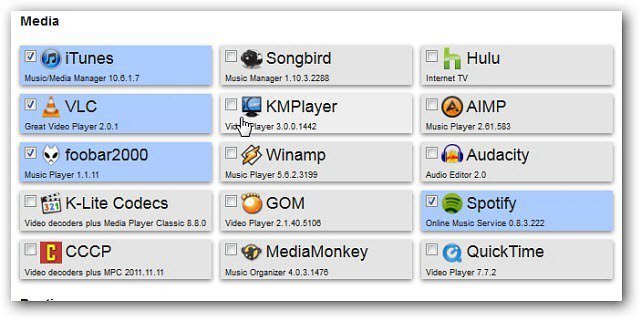










Efterlad en kommentar